![]()
更新韌體
有時可藉由更新韌體來排除之前發生的問題。
請下載最新版使用。
重要說明:
更新韌體前,請先使用「Epson View」上傳運動數據。
確認韌體版本
項目與設定值請利用 或
或 選擇後,再以
選擇後,再以 決定。
決定。
1. 顯示選單
 |
在時間畫面按下 |
 |
|
 |
將顯示選單。 |
2. 確認韌體版本
 |
選擇設定。 |
 |
|
 |
選擇系統。 |
 |
|
 |
選擇版本資訊。 |
 |
|
 |
將顯示韌體的版本資訊。 |
3. 結束確認
請反覆按下 或是長按2秒以上,返回時間畫面。
或是長按2秒以上,返回時間畫面。
更新韌體
1. 安裝「Epson View Uploader」。
使用的電腦上尚未安裝「Epson View Uploader」時,請安裝。
重要說明:
關於電腦應用程式「Epson View Uploader」的下載、安裝、建立帳號等詳細操作方式,請參閱以下網頁。
2. 將手錶裝至USB 充電器上,再直接連接電腦。

附註:
USB充電器的USB端子,請直接連接電腦的USB插槽。連接USB集線器時,電腦可能無法辨識手錶。
需要更新韌體時,手錶上將顯示以下畫面。
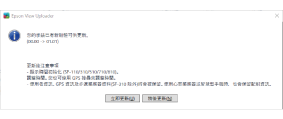
3. 更新韌體。
請在電腦畫面上點擊「更新」後,再依照電腦畫面上顯示的指示更新韌體。
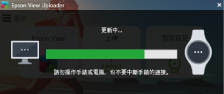 |
 |
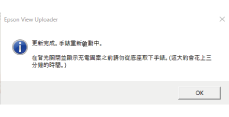 |
